时间:2016-04-01 10:59:39 作者:zhijie 来源:系统之家 1. 扫描二维码随时看资讯 2. 请使用手机浏览器访问: https://m.xitongzhijia.net/xtjc/20160401/69931.html 手机查看 评论 反馈
Win8笔记本在使用过程中温度变得很高,这会影响到系统的稳定性。可以给Win8创建降温模式来解决这个问题。那么Win8笔记本如何创建降温模式呢?下面就来给大家介绍一下。
方法步骤:
1、打开控制面板,在资源管理器地址栏里面输入“控制面板”,这样就可以打开Win8控制面板。
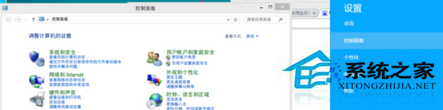
2、点击硬件和声音,接着继续点击电源选项,不过也可以在地址栏里面输入“控制面板\硬件和声音\电源选项”,这样就可以进入电源选项。
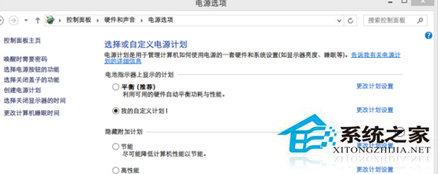
3、单击左边选项里面的 “创建电源计划”,这样就可以选择“平衡 节能 高性能”,直接选择节能。然后把使计算机进入睡眠状态都设置成从不,再进行创建。
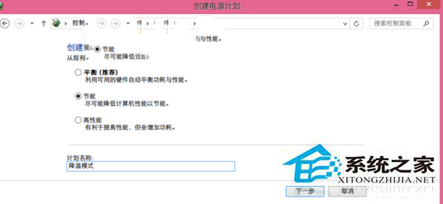
4、单击刚才创建的电源选项,然后更改计划设置,再点击更改高级电源设置,往下面拉找到处理器电源管理选项,打开之后,将系统散热方式里面的两个都设置成主动,再将最大处理器里面的2个都设置成20%,再点击应用-确定。
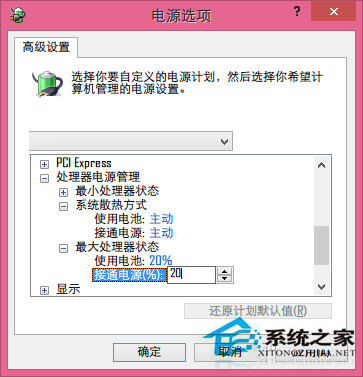
5、关闭控制面板,继续上网,一会就回看到温度刷刷刷的下去了。

以上就是Win8笔记本创建降温模式的方法了,这个方法同样适用于Win7/Win10系统,大家可以去试一下。
发表评论
共0条
评论就这些咯,让大家也知道你的独特见解
立即评论以上留言仅代表用户个人观点,不代表系统之家立场